ども。
今年度の事業が何一つ終わっていないのに、もう来年度のことを考えている担当ちゅんです。
自治体DXを推進していくために八雲町としての全体方針を策定して各種施策を進めているところなのですが、その中で、これまでなかなか手につかなかったというか、技術革新のスピードが速すぎて様子を見るしかなかったのが「AIの利活用」です。
そもそも、AIと一口に言っても幅が広すぎるんです。あらかじめ質問と答えを用意しておくことでコンピュータと対話ができる「Chatボット」もAIですし、正答率が低かった問題を重点的に復習できる「学習ドリル」もAI。そんな状況で「さて、AIの利活用って方針を立てたのはいいけど何をどうしていったらいいのやら」というのが本音でした。
しかし、やはりChatGPTに代表される「生成AI」が登場したことで「これだ!」と思いました。が、今度はその生成AIにも様々なサービスが存在していて、何を使っていくべきなのかわからなくなるという、まさに沼です。どうにも決めきれずにあれこれ悩んでいたのですが、ある日、同業者から「マサルくんがすごい」という話を聞きました。
デジタル田園都市 国家構想応援団
公務員業務の専用ChatGPT「マサルくん」
https://digital-supporter.net/dxgpt/
ChatGPTの有償APIが利用でき、かつ国が公表している様々な白書などを追加で学習させているという、「公務員業務専用」のサービス。どうすごいのかは直接サイトでご確認いただきたいのですが、自治体パートナーになることで「マサルくん」を無料で自由に使うことができるということで、ありがたい限り。実際に使ってみましたが、出力されたテキストには参照したデータ名が表示され、これなら公務で利用しても安心かな?と思いました。
そんなわけで、当町としてはこのたび、生成AIの利用ガイドラインを定めたうえで、職員が利用可能な生成AIとして「マサルくん」を指定しました。狙いとしては、まずはどのようなものなのか使ってみて、そして出力されたデータを見て「おぉ~!すごいな!」と感動してもらうこと。それだけで十分です。かなり志が低い感じがするかもしれませんが、いきなり有償のサービスを利用してしまったら、それに見合うだけの効果が求められますし、なんなら導入前にKPIの設定も必要になるかもしれません。今回はそういうのを抜きにして「まず使ってみてほしい」というアプローチです。さて、どのような結果となるか、しばらくは様子見の時間です。
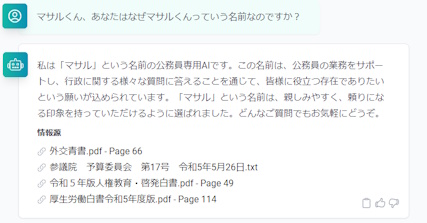 すでに数人の職員から「マサルくんいいね」と言われました
すでに数人の職員から「マサルくんいいね」と言われました
(投稿者:ちゅん)



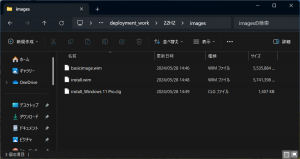
 改善の余地ありなホワイトボード
改善の余地ありなホワイトボード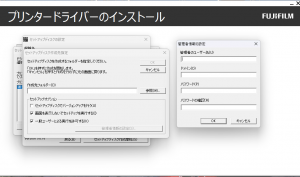
 空海のインストールランチャーを使う方法も検討しています
空海のインストールランチャーを使う方法も検討しています